HDビデオをH.264に変換する方法
ステップ 1
HDビデオファイルを読み込む
[ファイル]メニューの[ビデオの追加]をクリックして、変換したいHDビデオファイルをロードします。 または、メインインターフェイスの「プラス」画像ボタンをクリックすることもできます。
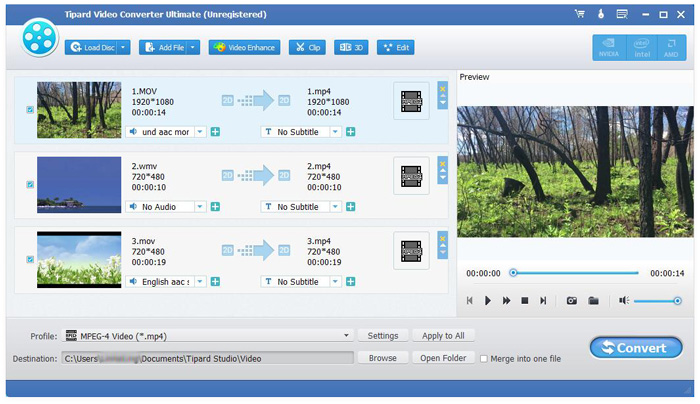
ステップ 2
出力ファイルH.264を最適化する
エフェクト、トリム、クロップ、ウォーターマークの4つのビデオ編集機能を使用すると、HDビデオファイルを簡単に編集してパーソナライズされたビデオを作成できます。
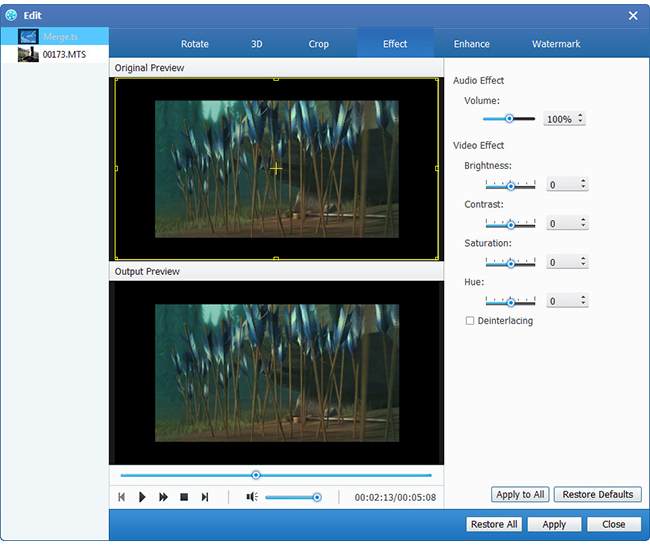
ステップ 3
出力H.264形式を選択
ポータブルデバイスでサポートされている形式に基づいて、「プロファイル」列からムービーの出力形式を選択し、出力先フォルダを設定できます。 また、あなたのビデオのためのあなたの好みのオーディオトラックとサブタイトルを選択することができます。

ステップ 4
プロフィール設定
ビデオエンコーダ、フレームレート、解像度、ビットレート、オーディオエンコーダ、チャンネル、ビットレート、サンプルレートなど、調整するための詳細なビデオおよびオーディオ設定がこのビデオコンバータによって提供されます。さらに多くの場合、独自のパラメータを入力できます。 適切にカスタマイズされたプロファイルは、後で使用するために「ユーザー定義」として保存することができます。
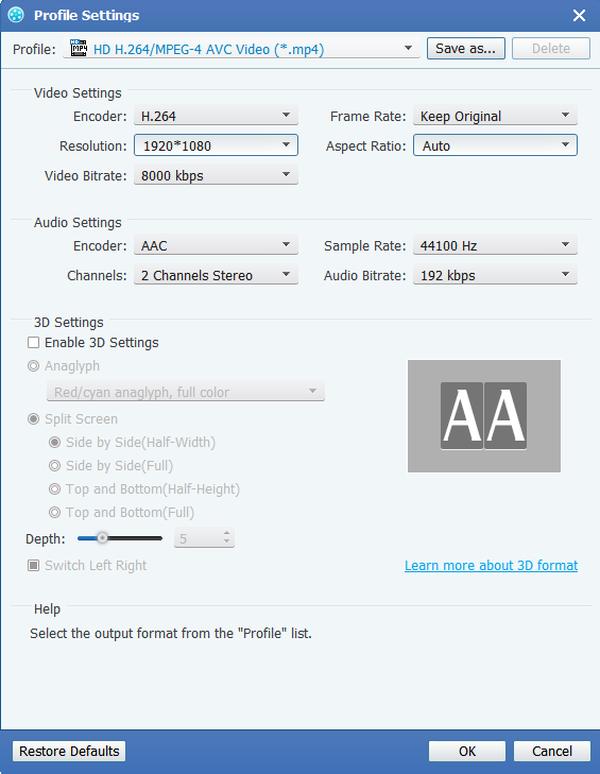
ステップ 5
変換を開始する
「変換」ボタンをクリックすると、HDビデオをH.264に変換します。









